Unity 2021.3.15f 에서 UnityAds 4.4.1 버전을 추가하면 아래와 같은 오류가 발생한다.
FAILURE: Build failed with an exception.
* What went wrong:
A problem occurred configuring project ':launcher'.
> Could not resolve all artifacts for configuration ':launcher:classpath'.
> Could not find com.android.tools.build:gradle:6.1.1.
Searched in the following locations:
- https://dl.google.com/dl/android/maven2/com/android/tools/build/gradle/6.1.1/gradle-6.1.1.pom
- https://jcenter.bintray.com/com/android/tools/build/gradle/6.1.1/gradle-6.1.1.pom
Required by:
project :launcher
* Try:
Run with --stacktrace option to get the stack trace. Run with --info or --debug option to get more log output. Run with --scan to get full insights.
* Get more help at https://help.gradle.org
BUILD FAILED in 1s
Picked up JAVA_TOOL_OPTIONS: -Dfile.encoding=UTF-8
위의 오류는 다양한 오류중 일부만 캡쳐한 내용이다.
UnityAds 활성화 하고 패키지를 인스톨하는 순간 APK 빌드에 실패하는 문제가 발생한다.
이 문제로 약 이틀을 소비하였다.
다시 UnityAds 인스톨 이전 상태로 돌린 후 한단계씩 테스트를 해보았다.
역시나 UnityAds 패키지 인스톨하면 바로 문제가 발생.
문제의 이유를 찾아보니 첫번째 andoidX를 사용한다는 프로퍼티를 추가해줘야 한다는 것.
두번째 유니티 2021 이후에서 안드로이드 (Android 11.0 <API Level 30>)30버전 이후의 버전과의 충돌로 인하여 최대 타겟 버전을 30으로 맞춰야 한다는 것이다.
위의 두가지 문제로 이틀간 생 고생을 하였다.
이를 해결하기 위한 방법을 기록용으로 남겨둔다.
UnityAds 패키지 인스톨 후 빌드 오류시 해결 방법
1. Project Settings > Publishing Settings 이동
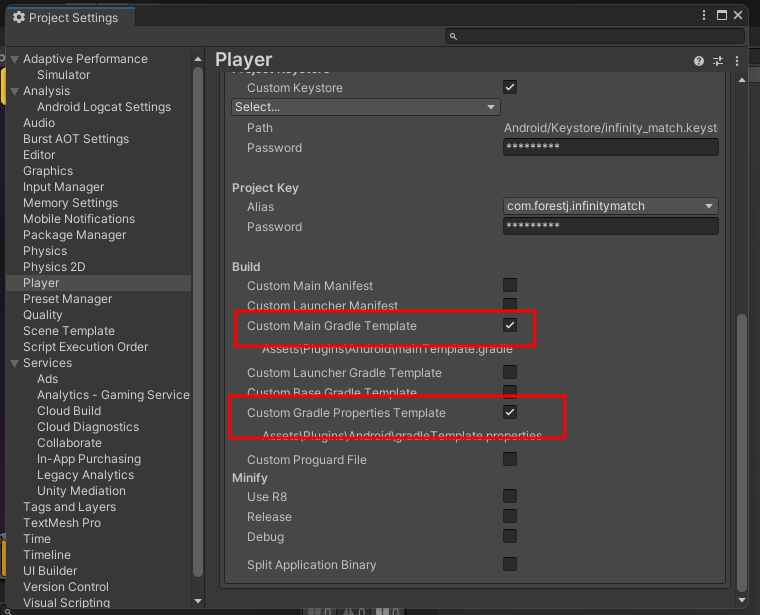
2. Assets/Plugins/Android/gradleTemplate.properties 수정

3. Project Settings > Other Settings 이동

4. Assets/Plugins/Android/mainTemplate.gradle 수정

위의 buildToolsVersion은 SDK의 buildToolsVersion을 확인해야 함. 경로확인을 위해서는 Android SDK의 build-tools 디렉토리안에서 해당 버전을 확인할 수 있음.
위의 과정을 따라하면 문제가 해결됨을 확인하였음. 또 다른 문제가 있을지는 아직 잘 모르겠음.
다른 플러그인을 더 추가해보고 추가 이슈는 별도로 작성 예정임.
'Program Tip' 카테고리의 다른 글
| 유니티 2021.3.15f1 에서 Admob SDK GoogleMobileAds-v7.4.0 임포트시 발생하는 문제 수정. (0) | 2023.02.10 |
|---|---|
| Unity 2021.3.15f Google Play Game Service Plug-ins 연동 오류 수정(기록용) (0) | 2023.01.09 |
| C# 클리커 게임의 화폐 단위 표현 방법 (Double 형) (0) | 2022.02.08 |
| Unity에서 유용하게 사용될 오브젝트 풀링(Object Pooling) (0) | 2022.01.11 |
| 정수로 표현하지 못하는 큰수를 더하기 (0) | 2017.11.07 |

